w10电脑不显示通知怎么设置 w10电脑通知中心不显示在哪里设置
时间:2021-04-22作者:xinxin
在使用纯净版win10系统过程中,通知中心作为我们常用的系统程序之一,能第一时间为我们通知某些消息,而且通知中心的功能太多太乱了,而且在运行过程中就会频繁提示系统某些消息,那么w10电脑通知中心不显示在哪里设置呢?下面小编就来给大家介绍w10电脑不显示通知设置方法。
具体方法:
1、每次开机的时候总是会弹出通知消息,同时右下角显示通知数目
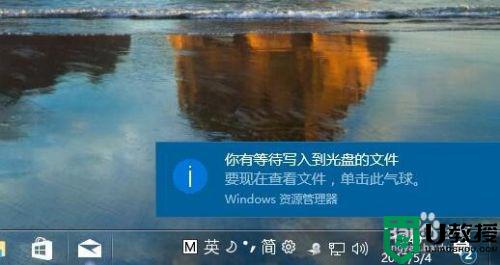
2、这时我们右键点击Windows10屏幕右下角的图标
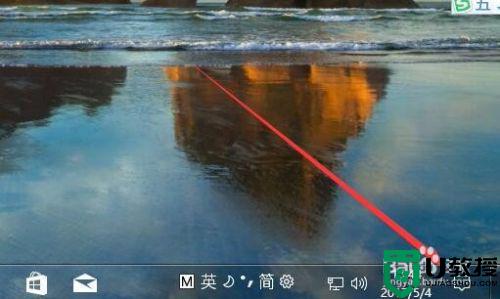
3、在弹出菜单中选中“不显示新通知数”一项,这样就不会再弹出通知数目了
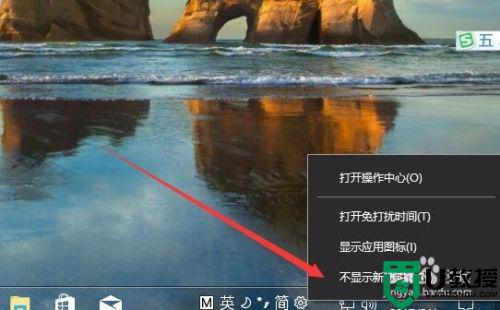
4、另外我们也可以设置是否要显示通知消息,同样在弹出的右键菜单中选择“打开操作中心”菜单项
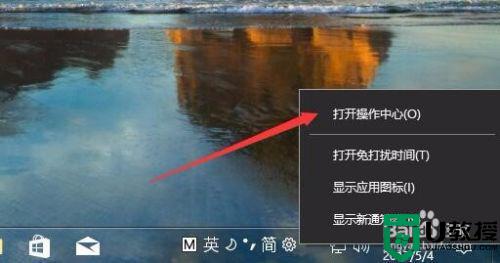
5、然后在打开的菜单页面中选择“所有设置”图标
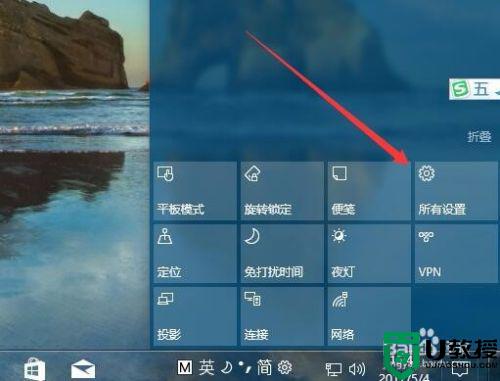
6、这时会打开Windows设置窗口,点击上面的“系统”图标
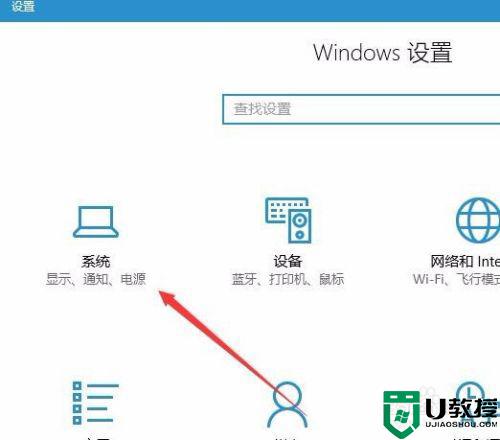
7、在新打开窗口中点击左侧边栏的“通知和操作”菜单项
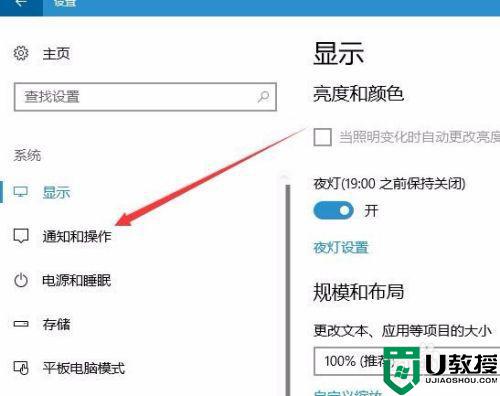
8、如果想彻底关闭所有通知的话,把右侧窗口中的“获取来自应用和其它发送者的通知”一项的形状设置为“关闭”状态就可以了
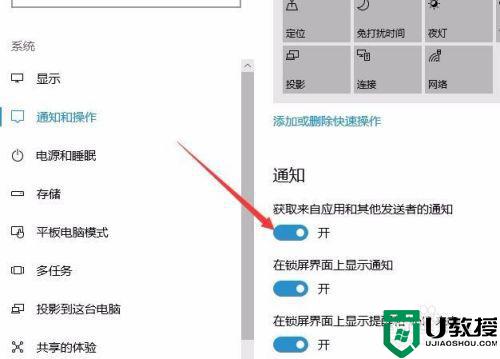
9、如果只是不想接收部分应用的通知,而其它的通知还需要接收的话,可以向下拉动右侧的滚动条,然后在下面的设置中把对应应用的开关关闭就可以
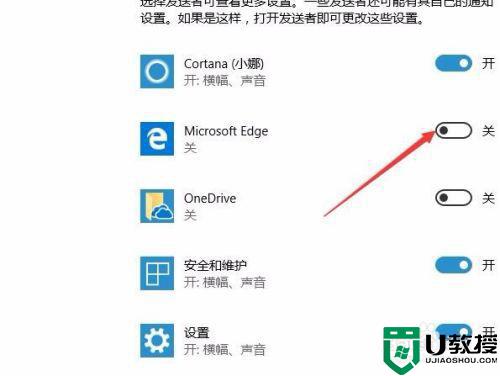
上述就是关于w10电脑不显示通知设置方法了,还有不清楚的用户就可以参考一下小编的步骤进行操作,希望能够对大家有所帮助。

